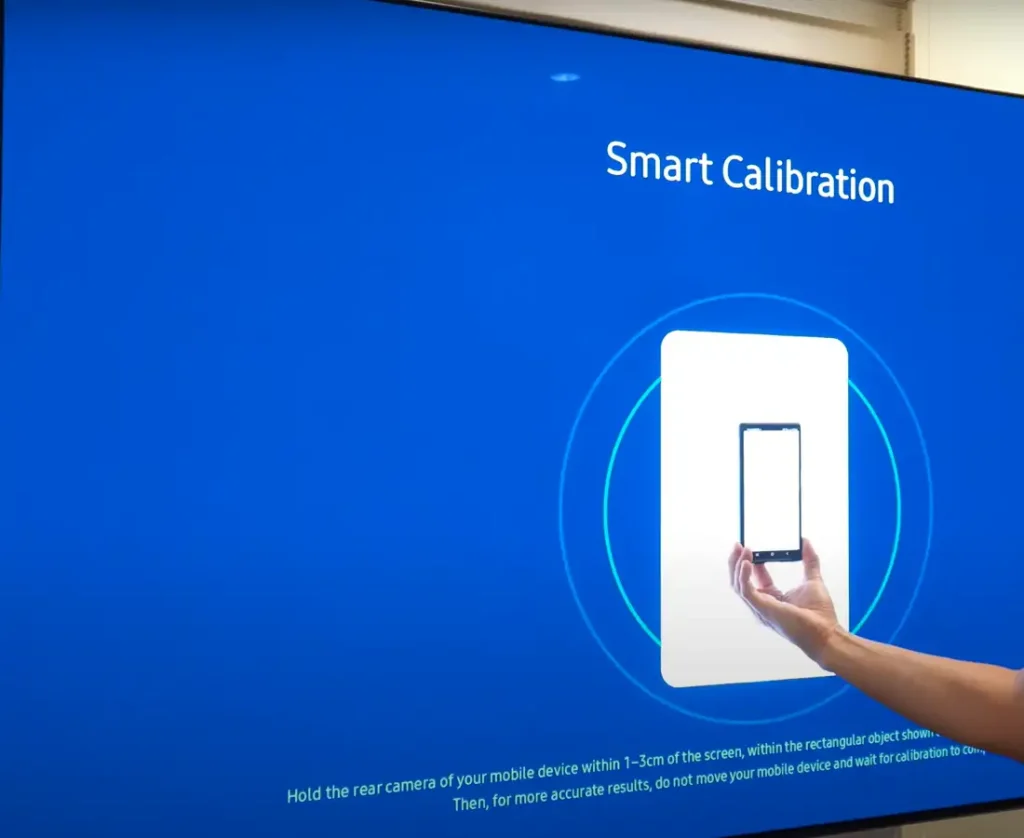Depuis 2022, les téléviseurs Samsung offrent une option de calibration effectuée via un smartphone grâce à l’application SmartThings, l’application propriétaire de Samsung pour contrôler les appareils de son écosystème « smart home ». Ce processus est uniquement disponible pour le mode de visionnage de films et peut être effectué uniquement pour un tel mode.
Types de calibration sur les téléviseurs Samsung
La calibration sur les téléviseurs Samsung est disponible en deux versions :
Smart Calibration : Une calibration rapide qui ajuste les paramètres généraux du gamut des couleurs. Elle est disponible pour tous les téléviseurs OLED et les modèles QLED à partir de 2022.
Calibration Expert (Professionnelle) : Ce type de calibration couvre une gamme plus large de nuances de couleurs. Le processus se fait en plusieurs étapes, permettant une plus grande précision. Ce réglage est disponible uniquement pour les séries de téléviseurs Neo QLED et OLED haut de gamme.
Exigences pour les téléviseurs et les smartphones pour la calibration
Pour qu’une calibration soit effectuée, le téléviseur doit être doté d’un écran de haute qualité capable de restituer les couleurs avec précision. Les téléviseurs avec des écrans de qualité inférieure, tels que la série Crystal, ne prennent pas en charge la calibration, car leurs écrans LED ne peuvent pas fournir le gamut de couleurs correct. De plus, les téléviseurs QLED avec des écrans de nouvelle génération, ayant une profondeur de couleur de 8 bits et la technologie FRC, sont presque impossibles à calibrer. Cela est dû à la technologie FRC, qui repose sur l’inertie de la vision humaine pour remplacer les couleurs perçues inconsciemment. Par conséquent, ces téléviseurs ne prennent en charge que Smart Calibration.
Les téléviseurs QLED et OLED (pas tous les modèles) avec des écrans de 10 bits de profondeur de couleur peuvent être calibrés de manière plus précise et prennent en charge la Calibration Expert (Professionnelle).
Quant aux exigences du smartphone, les appareils utilisés pour la calibration doivent avoir des caméras de haute qualité capables de capturer avec précision les couleurs affichées à l’écran du téléviseur. Par conséquent, tous les modèles de smartphones ne sont pas adaptés à la calibration. La calibration peut être effectuée avec les smartphones Samsung lancés après janvier 2019, y compris la série S, la série Note, la série Fold et la série Z Flip, tous équipés de caméras haut de gamme. De même, les iPhones lancés après janvier 2019 sont également compatibles, y compris tous les modèles iPhone 11 et plus récents, ainsi que les iPhone SE de deuxième et troisième génération. Les iPhones sont connus pour leurs caméras premium, offrant une excellente reproduction des couleurs par défaut.
Liste des téléviseurs Samsung compatibles avec la calibration
| Modèle de téléviseur Samsung | Année de sortie | Support pour Smart Calibration | Support pour Calibration Expert (Professionnelle) |
|---|---|---|---|
| S95B, Q80B, Q70B, Q60B, The Serif, The Frame, The Sero | 2022 | Oui | Non |
| QN900B, QN800B, QN700B, QN95B, QN90B | 2022 | Oui | Oui |
| S85C, S90C, Q90C, Q80C, Q70C, Q60C, The Serif, The Frame | 2023 | Oui | Non |
| S95C, QN90C, QN80C, QN900C, QN800C, QN700C | 2023 | Oui | Oui |
| S85D, QNX1D, QE1D, Q90D, Q80D, Q70D, Q60D, The Serif, The Frame | 2024 | Oui | Non |
| S90D, S95D, QN90D, QN80D, QN900D, QN800D | 2024 | Oui | Oui |
Comment utiliser la calibration sur les téléviseurs Samsung
Pour utiliser la fonction de calibration, assurez-vous que votre téléviseur et votre smartphone sont connectés au même réseau Internet. Assurez-vous également que votre smartphone n’utilise pas les données mobiles. Si vous disposez d’un réseau Wi-Fi, les deux appareils doivent être connectés au même réseau. Cela est essentiel car le smartphone envoie des commandes au téléviseur pour ajuster les paramètres via l’adresse IP du réseau local.
- Connectez votre téléviseur à l’application SmartThings
Ouvrez l’application SmartThings sur votre smartphone.
Appuyez sur l’onglet « Appareils » en bas de l’écran. Vous devrez peut-être ajouter manuellement le modèle de votre téléviseur si celui-ci n’est pas ajouté automatiquement. En général, le téléviseur sera ajouté automatiquement.
Sélectionnez votre téléviseur dans la liste des appareils. Un menu avec les fonctions disponibles s’affichera. - Choisissez le type de calibration
Dans le menu, sélectionnez Smart Calibration ou Calibration Expert (Professionnelle).
Smart Calibration est rapide et prend de 8 à 15 secondes.
Calibration Expert (Professionnelle) prend de 15 à 20 minutes. Vous ne pourrez pas maintenir votre téléphone dans la même position pendant tout ce temps, donc vous aurez besoin d’un trépied pour positionner votre téléphone en toute sécurité devant l’écran du téléviseur. - Démarrez le processus de calibration
Lorsque vous lancez la calibration, un rectangle blanc apparaîtra à l’écran du téléviseur.
Tenez votre smartphone près de l’écran, à environ 1 pouce (1 à 3 cm) du rectangle blanc.
Appuyez sur le bouton « Démarrer la calibration » sur l’écran de votre smartphone. - Processus de calibration
Le rectangle blanc à l’écran du téléviseur commencera à changer de couleur. Le smartphone détectera les couleurs affichées et les comparera aux valeurs de référence. Si des écarts sont détectés, le smartphone enverra des commandes au téléviseur pour ajuster les paramètres de l’image. - Fin du processus
Une fois la calibration terminée, le téléviseur passera automatiquement en mode de visionnage.
Erreurs de calibration, réinitialisation et non-disponibilité de la calibration
La précision de la calibration dépend fortement de la qualité de la caméra de votre smartphone. Si la caméra est défectueuse ou ne fonctionne pas correctement, les résultats de la calibration peuvent être imprécis. Dans ce cas, vous pouvez réinitialiser la calibration en allant dans :
Menu > Paramètres > Tous les paramètres > Image > Paramètres experts > Réinitialiser l’image.
Cela réinitialisera la calibration ainsi que tous les paramètres d’image personnalisés aux valeurs par défaut.
Si l’option de calibration n’est pas disponible dans l’application SmartThings, cela peut indiquer l’un des deux problèmes suivants :
- Compatibilité du modèle de téléviseur : Le modèle de téléviseur ne prend pas en charge la calibration.
- Exigences du smartphone : Votre smartphone ne répond pas aux exigences pour la calibration.
Il est possible que vous ayez un smartphone très bon, comme un Motorola ou un Xiaomi, mais la calibration n’est pas disponible pour ces modèles car Samsung ne sait pas quelle qualité de caméra est installée dans le téléphone.